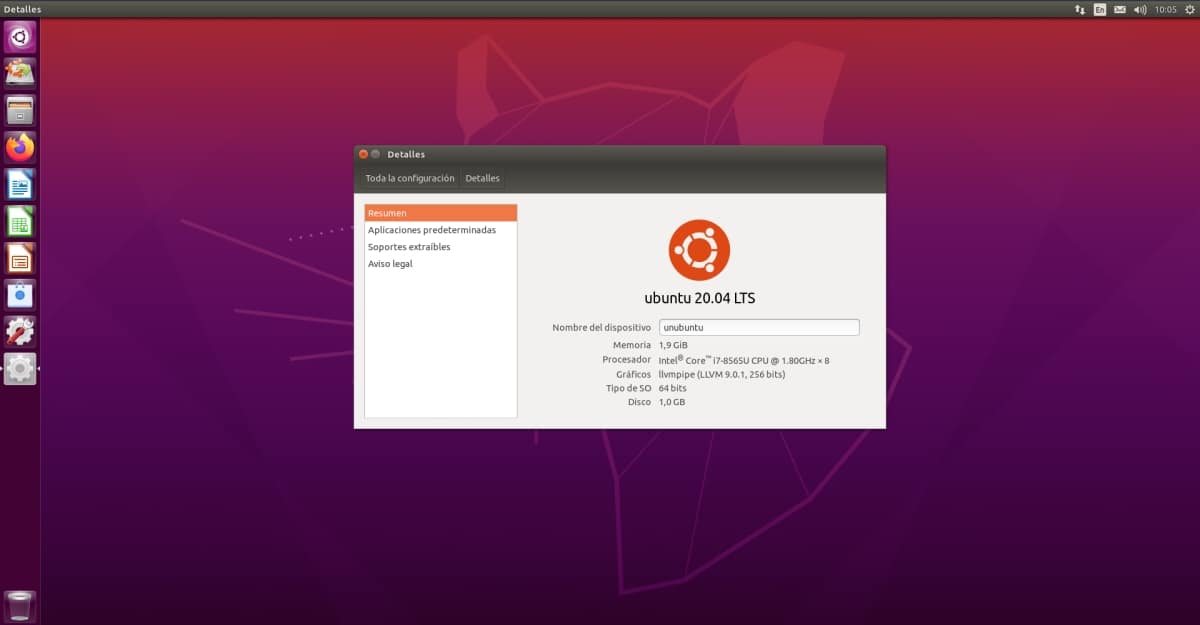
Como você sabe, a Canonical tomou a decisão de pare de usar o Unity em suas distros oficiais. Portanto, este shell gráfico que funcionava no GNOME, foi colocado de lado. Um fato que irritou alguns usuários que preferiram este shell, embora outros que preferem o GNOME "nu" gostem dele. Como sempre, é uma questão de gosto e nem sempre chove do agrado de todos.
Mas você deve saber que pode continuar instalando o Unity em sua distribuição, mesmo que seja uma das versões mais recentes que não o inclua por padrão. Neste tutorial, você aprenderá como instalar Unity em sua distribuição Ubuntu 20.04 de uma forma muito simples. Então, você não precisa escolher entre as novas versões das distros Canonical ou Unity, não desista de nada e faça as duas coisas assim tão fácil ...
Se você quiser continuar com aquelas sensações da interface que você usava na era que vai do Ubuntu 11.04 ao Ubuntu 18.04 LTS, basta Siga esses passos Para instalar o Unity no Ubuntu 20.04 LTS:
- Abra o terminal em sua distro. Você pode fazer isso a partir do ícone ou pressionando Ctrl + Alt + T.
- Agora execute o seguinte comando para pacotes de atualização:
sudo apt-get update && sudo apt-get upgrade
- Agora você deve instale o pacote da unidadee com o seguinte comando:
sudo apt-get install ubuntu-unity-desktop --install-suggests</pre> <pre>
- Vai demorar um pouco, pois eles têm pouco mais de 130 MB para baixar, descompactar, instalar e configurar. Mas durante o processo aparecerá uma mensagem na qual você pode escolher o gerenciador entre gdm3 e lightdm. Você deve escolher lightdm, que é Unidade.
- Agora, uma vez que estiver concluído, você deve fazer logoff (ou seja, faça logoff).
- Na tela de login onde seu nome aparece para inserir sua senha e entrar na sessão novamente, você deve escolha a unidade no seletor.
- Agora você deveria veja unidade no Ubuntu 20.04 LTS.
Melhor ainda seria baixar e instalar o Ubuntu Unity 20.04 diretamente; o sistema é muito leve e fluido (e bonito, hehe).
https://ubuntuunity.org
Melhor ainda seria baixar e instalar o Ubuntu Unity 20.04 diretamente; o sistema é muito leve e fluido (e bonito, hehe).
https://ubuntuunity.org